下面这个Win7 64位旗舰版系统下鲁大师wifi连接不上的两大解决方案教程由图老师小编精心推荐选出,过程简单易学超容易上手,喜欢就要赶紧get起来哦!
【 tulaoshi.com - windows 7 】
鲁大师wifi连接不上故障图:
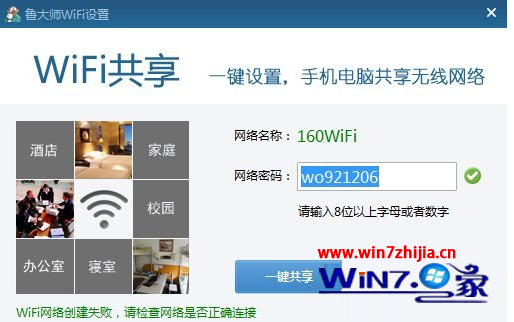
方法一、
1、首先依次点击win7系统中的计算机属性――高级系统设置――环境变量――系统变量;
2、然后在环境变量的path值添加一个c:windowssystem32项,以调用netsh.exe(注意,如果path值前面已经有别的值了的话,需在c:windowssystem32之前添加一个英文状态下的;(分号)才可)。

方法二、
如果win7系统中本地连接能够访问internet的话,点那么就点击属性--共享,然后允许其他网络用户通过此计算机的internet连接来连接,之后在下拉表里找到你的虚拟网卡(一般是无线网络连接2),最后确定即可。
一、原因分析:
由于主分区已经到3个,且扩展分区已建立,在这种情况下用户再继续划分时,就会报错。
二、解决方法:
可划分四个主分区或3个主分区+1个扩展分区(扩展分区中可创建多个逻辑分区),也就是3个主分区+1个扩展分区。

1、如果win7系统已有100MB引导分区+系统所在分区+隐藏分区,此三个分区属于主分区,故需要把剩余所有空间都划到扩展分区中才能顺利分区;
2、win7系统默认划分主分区,到该划分第四个分区时,系统就会自动将第四个分区划到扩展分区中,无需指定分区类型;
(本文来源于图老师网站,更多请访问http://www.tulaoshi.com)3、在安装系统过程中分区只能划分最多4个分区,即主分区,扩展分区只能在系统下创建;
4、如果出现下图中情况,解决详细步骤是:首先删除D盘,然后右键删除扩展分区(绿色部分),删除后会和前面的未划分空间合并在一起,再新建简单卷,系统自动划分出扩展分区和逻辑分区,分区的时候可以设置大小,剩余空间可继续划分。
(本文来源于图老师网站,更多请访问http://www.tulaoshi.com)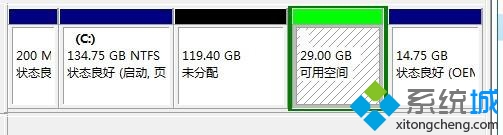
1、返回电脑的桌面位置,右键点击桌面的计算机图标,然后选择下滑菜单中的设备管理器选项;
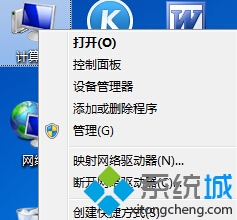
2、电脑的设备管理器窗口中,在左侧窗格中找到已安装的声卡(www.tulaoshi.com),然Tulaoshi.Com后右键点击,选择下滑菜单中的卸载选项;
3、等待声卡被卸载掉之后,需要对应自己的电脑品牌和型号到官网中去下载最新的声卡驱动版本,然后重新进行安装即可。
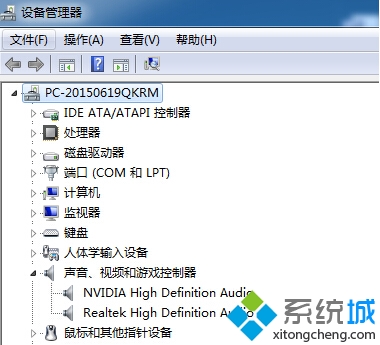
4、完成操作之后,重启电脑。
USB设备,也就是咱们win7 64位旗舰版下载系统的外接设备,这种设备其实咱们日常操作中是使用的十分频繁的,例如咱们的U盘、移动硬盘、外接的光驱,还有打印机等等,这些都属于是USB设备,也是咱们日常操作比较频繁的一些设备。一般来说,咱们在win7旗舰版电脑中使用USB设备是很简单的,只要直接插在win7旗舰版电脑的USB接口就可以,但是最近,却有使用win7旗舰版电脑的用户咨询说,自己的USB设备插上之后出现了安装驱动失败的提示,那么这个问题咱们要如何解决呢?下面,图老师小编就来详细的介绍一下吧!
1.首先,咱们返回到win7旗舰版电脑的桌面位置,之后,咱们找到桌面的计算机图标并邮件点击,在出现的下滑菜单中,咱们选择设备管理器选项。
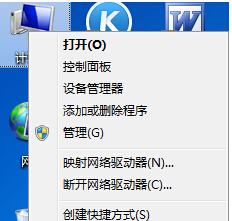
2.在打开的win7旗舰版电脑的设备管理器窗口中,咱们在左侧窗格中找到有感叹号符号标注的USB设备,然后右键点击,选择更新驱动程序,注意这里不能选择自动搜索,要选择制定位置安装,然后在文件选择这里修改地址为c:windowswinsxs。
3.之后会有一个预警提示,就是你安装的是未签名的文件之类的,咱们选择继续装,等待完成就可以了。
来源:http://www.tulaoshi.com/n/20160331/2065671.html
看过《Win7 64位旗舰版系统下鲁大师wifi连接不上的两大解决方案》的人还看了以下文章 更多>>